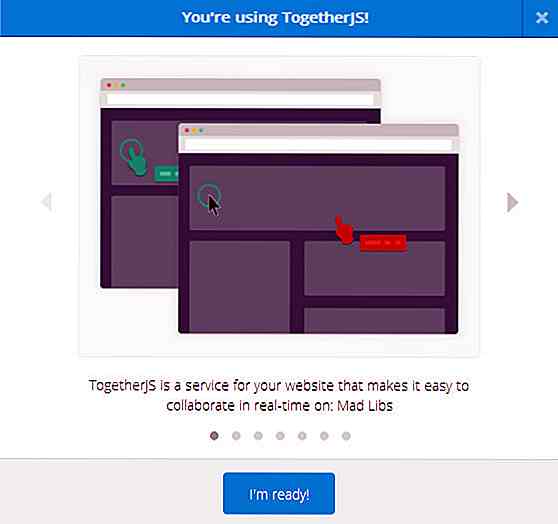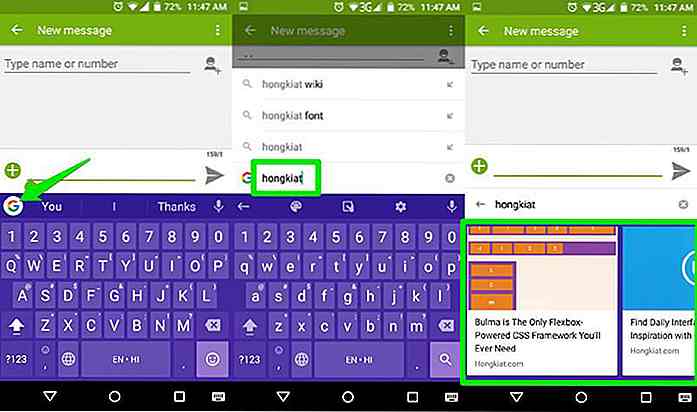no.hideout-lastation.com
no.hideout-lastation.com
5 enkle hacker for å gjøre Windows 8.1 raskere
Utgivelsen av Windows 8 ble møtt med blandet mottak; mens noen likte det nye grensesnittet, var det andre som bare foretrukket sin forgjenger. Microsoft lanserte senere Windows 8.1, som har flere forbedringer, hvorav noen var dekket av et innlegg vi publiserte nylig. Og for å hjelpe deg med å få enda mer ut av dette nyeste tilbudet fra Microsoft, har vi for deg i dag 5 enkle hacker du kan gjøre for å gjøre Windows 8.1 raskere .
Disse hackene eller tweaks vil gjøre det mulig for deg å gjøre ting som å øke hastigheten på visse menyer som dukker opp, få forhåndsvisning av nært oppgavelinjeikon og bytte aktive vinduer med musemarkøren. Alt i alt vil din Windows 8.1-opplevelse definitivt bli jevnere . De fleste av disse hackene krever bruk av Regedit, men ikke bekymre deg, trinnene er alle veldig enkle å forstå. Bare vær oppmerksom på at alle Regedit hacks krever at du logger deg ut før du trer i kraft.
1. Øk Aero Peek Speed
Aero Peek er en nyttig funksjon som lar deg se gjennom alle dine åpne vinduer til skrivebordet ditt så lenge markøren er svevet i nederste høyre hjørne av skjermen. Som standard vil det være en liten forsinkelse på omtrent et halvt sekund før skrivebordet vises. Denne tweak vil fjerne den forsinkelsen for å umiddelbart vise skrivebordet når markøren er der.
- Gå til Start- menyen og skriv inn regedit for å søke etter det, og kjør det.
- Naviger til HKEY_CURRENT_USER> Programvare> Microsoft> Windows> CurrentVersion> Utforsker og klikk på Avansert .
- Høyreklikk på høyre panel og velg Ny> DWORD (32-biters) verdi og navnet den DesktopLivePreviewHoverTime .
- Høyreklikk på det nyopprettede registret, og velg Endre . Velg Decimal og skriv inn en verdi data på 1, noe som betyr at Aero Peek vil aktivere i 1 millisekund.
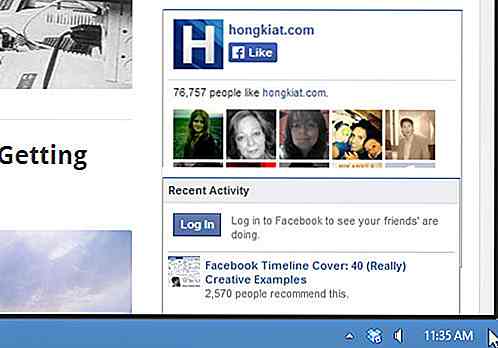
2. Øk oppgavens hastighet for oppgavelinjen
Når du svever markøren over et oppgavelinjeikon, vises en forhåndsvisning, slik at du kan velge riktig vindu for å navigere til. Vi skal nå finjustere det slik at forhåndsvisningen kommer opp raskere, og eliminerer standard 1 sekunders forsinkelse .
- Kjør Regedit.exe og naviger til HKEY_CURRENT_USER> Kontrollpanel og klikk på Mus .
- På høyre panel, se etter MouseHoverTime og høyreklikk for å endre det.
- Velg Decimal og skriv inn en verdidata på 1, som betyr at når du svever markøren over et oppgavelinjeikon, tar det bare 1 millisekund for det å vise forhåndsvisningen.
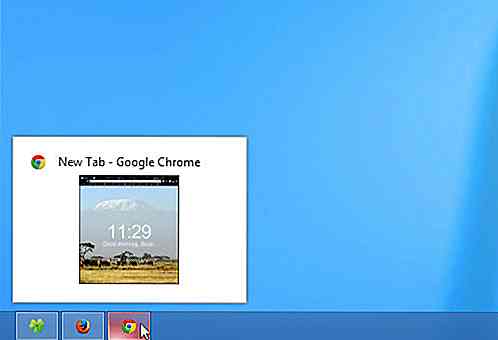
3. Øk kontekstmenyhastigheten
Kontekstmenyen vil som standard utvides når markøren svinger over den, etter kort forsinkelse. Ved å bruke denne tweak vil Windows vise en utvidbar kontekstmeny raskere eller nesten umiddelbart når markøren din svinger over den.
- Kjør Regedit.exe og naviger til HKEY_CURRENT_USER> Kontrollpanel og klikk på Stasjonære .
- På høyre panel, se etter MenuShowDelay og høyreklikk for å endre det.
- Velg Decimal og skriv inn en verdidata på 1, noe som betyr at når markøren svinger over en utvidbar kontekstmeny, tar det 1 millisekund for det utvides.
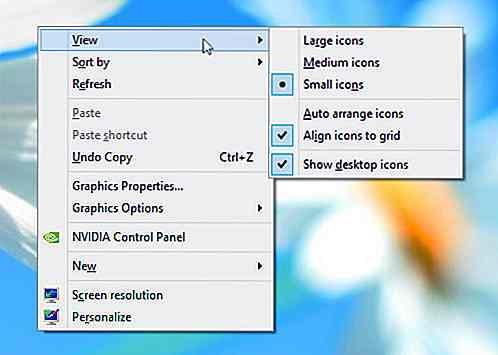
4. Slå på Active Windows med musemarkøren
I Ease of Access Center er det en funksjon som lar deg aktivere et vindu ved å sveve over det med markøren . Dette gjør det mulig for brukere å vise alle sine åpne vinduer raskt uten at det er nødvendig å klikke med musen. Denne funksjonen er spesielt nyttig for trackpad-brukere, da de ikke trenger å trykke på styreflaten for å aktivere et vindu i bakgrunnen. En enkel Regedit hack kan også øke eller forkorte forsinkelsen når du aktiverer vinduer. Å gjøre dette,
- Kjør Regedit.exe og naviger til HKEY_CURRENT_USER> Kontrollpanel og klikk på Stasjonære .
- Høyreklikk på ActiveWndTrkTimeout på høyre panel og velg Endre .
- Velg Decimal og endre verdiedata til noe du er komfortabel med. Tallet du oppgir beregnes i millisekunder.
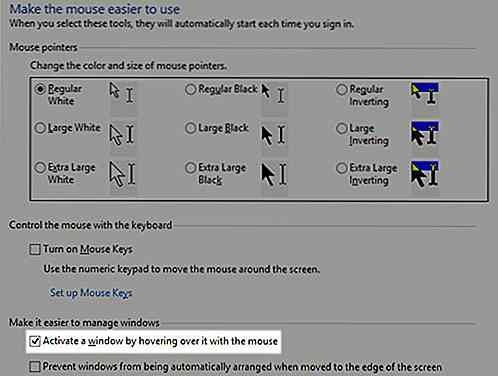
5. Deaktiver Time-Wasting Animasjoner
Både Windows 8 og 8.1 kommer med mange animasjoner som gjør overganger og alt annet ser vakkert ut. Imidlertid spiser disse animasjonene ikke bare datamaskinens ytelse, men også ta ekstra millisekunder å fullføre. Slik deaktiverer du dem helt .
- Åpne File Explorer og høyreklikk hvor som helst i vinduet og velg Egenskaper .
- På venstre panel klikker du på Avansert systeminnstilling og under Undertekst for ytelse, klikker du på Innstillinger .
- Du vil da se resultatene med alle animasjonene du kan deaktivere. For best mulig ytelse, fjern markeringen av dem alle.
Systemet ditt vil se mindre posh, men det vil sikkert fungere lynrask.
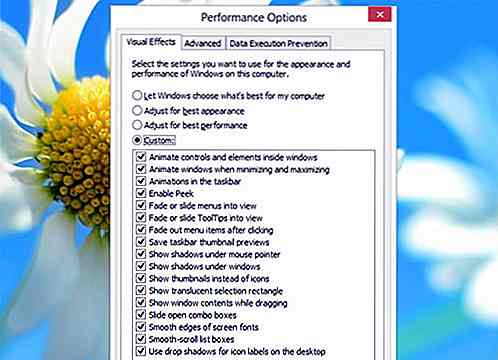
Hvordan lage ren CSS onClick Image Zoom Effect
CSS har ikke en pseudoklass for å målrette klikkhendelser, og dette utgjør en av de største smertepunktene i utviklere av fremtidsendringer. Den nærmeste pseudoklassen er :active som stiler et element for en tidsperiode en bruker trykker musen over den.Denne effekten er imidlertid kortvarig: Når brukeren slipper ut musen :active fungerer ikke lenger. Vi m
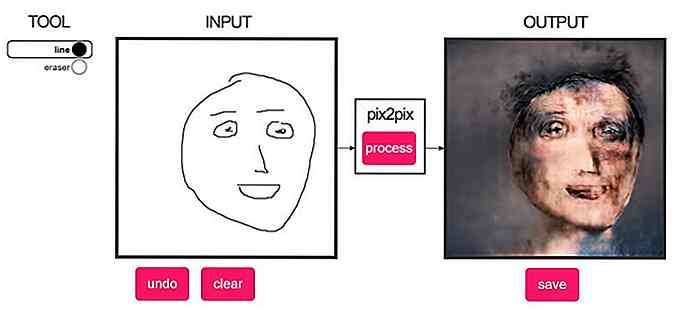
Konverter Doodles til skrekkelige bilder med Pix2Pix
Hva får du når du blander menneskeskapte kluter og maskinlæring sammen ? Vel, den nederlandske kringkasteren NPO har et svar på det, noe som kalles Pix2Pix, en liten webapplikasjon som gjør dine doodles til ganske skremmende bilder ved hjelp av maskinens læringsteknologi .Opprettet ved hjelp av Googles åpen læringsplattform, som kalles Tensorflow, benytter Pix2Pix et system som heter generative adversarial nettverk (GAN) for å skape et riktig bilde ut av den innleverte klumpen . For å l